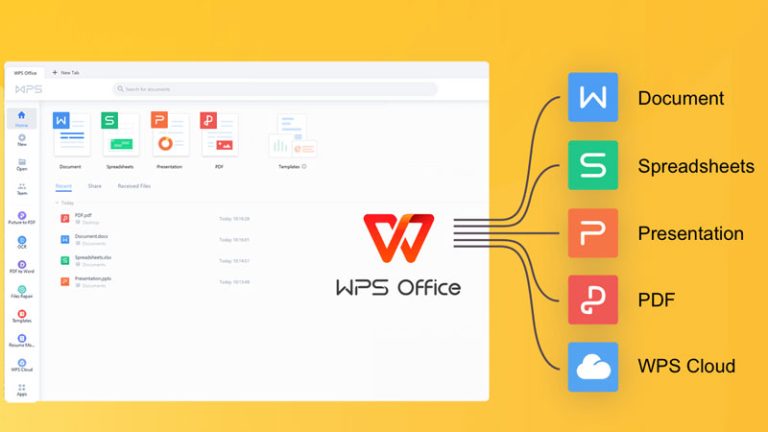WPS文字如何设置首行缩进?
在日常办公和文档编辑中,格式的规范性和美观性是非常重要的。尤其是在撰写论文、报告、公文等正式文档时,首行缩进作为一种常见的排版方式,不仅有助于提高文档的可读性,也体现了专业性和格式的统一性。本文将详细介绍如何在 WPS Office 文字(即 WPS Writer)中设置首行缩进,涵盖多种方法,并提供实用技巧和常见问题解答,帮助用户高效掌握这一基础但重要的排版技能。
一、什么是首行缩进?
首行缩进是指在段落开始时,将段落的第一行向右缩进一定距离,而段落中的其他行保持原位置不变。这种排版方式常见于中文写作中,尤其在公文、小说、论文等正式文档中使用广泛。
首行缩进的作用包括:
提高段落之间的区分度,增强阅读体验; 符合中文写作习惯,使文档更加规范; 有助于文档结构清晰,逻辑分明。二、WPS文字设置首行缩进的几种方法
在 WPS 文字中,设置首行缩进有多种方式,用户可以根据自己的操作习惯和需求选择最适合的方法。以下是几种常见的方法:
方法一:通过标尺设置首行缩进
WPS 文字提供了可视化的标尺功能,用户可以通过拖动标尺来快速设置首行缩进。
操作步骤:
打开 WPS 文字文档; 确保标尺已经显示。若未显示,点击顶部菜单栏的【视图】→ 勾选【标尺】; 选中需要设置首行缩进的段落; 在水平标尺上找到两个小三角形标志(上方为“首行缩进”,下方为“左缩进”); 拖动上方的小三角形(首行缩进标志)向右移动,即可实现首行缩进; 松开鼠标后,即可看到段落首行已经缩进。提示: 如果只希望设置某一段落的首行缩进,只需选中该段即可;若希望对整个文档生效,可以使用样式功能。
方法二:通过段落设置窗口设置首行缩进
对于希望精确设置缩进值的用户,可以通过“段落”设置窗口进行操作。
操作步骤:
选中需要设置首行缩进的段落; 点击顶部菜单栏的【开始】选项卡; 在“段落”功能区右下角点击“段落设置”图标(一个小箭头); 在弹出的“段落”设置窗口中,找到“缩进和间距”选项卡; 在“特殊格式”下拉菜单中选择“首行缩进”; 在“度量值”中输入缩进的字符数或厘米数(一般为2字符); 点击【确定】按钮完成设置。推荐设置值: 中文文档中,通常设置为“2字符”,即每个汉字缩进两个字的位置。
方法三:使用样式统一设置首行缩进
如果文档中有多段需要统一设置首行缩进,使用“样式”功能可以大大提高效率。
操作步骤:
点击顶部菜单栏的【开始】选项卡; 在“样式”功能区中,找到“正文”或其他需要修改的样式; 右键点击该样式,选择【修改】; 在弹出的“修改样式”窗口中,点击“格式”按钮,选择“段落”; 在段落设置中选择“首行缩进”并设置合适的缩进值; 设置完成后点击【确定】; 勾选“将修改应用于:整篇文档”,然后点击【确定】。优点: 使用样式设置后,所有应用该样式的段落都会自动具有相同的首行缩进效果,方便统一管理文档格式。
方法四:使用快捷键设置首行缩进
对于熟悉快捷键的用户,WPS 也提供了快速设置段落格式的快捷方式。
操作说明:
按下 Ctrl + M:可以将选中段落首行缩进增加一个单位(默认为0.74厘米); 按下 Ctrl + Shift + M:取消缩进或减少一个单位的缩进; 按下 Ctrl + T:仅缩进首行(类似首行缩进); 按下 Ctrl + Shift + T:取消首行缩进。注意: 快捷键的效果可能因版本不同而略有差异,建议结合“段落设置”窗口查看具体数值。
三、设置首行缩进的注意事项
在设置首行缩进时,用户需要注意以下几点,以避免格式混乱或操作失误:
避免使用空格代替首行缩进: 一些用户习惯在段首按“空格键”来实现缩进,但这种方式容易造成格式混乱,尤其在文档换行、调整边距时会出现不一致的问题。建议始终使用“首行缩进”功能。
首行缩进与悬挂缩进的区别: 首行缩进是第一行缩进,其余行不变;而悬挂缩进是第一行不变,其余行缩进,常见于参考文献列表中。
缩进单位的选择: WPS 支持以“字符”或“厘米”为单位设置缩进。中文文档建议使用“2字符”作为标准值,英文文档则建议使用“0.74厘米”左右。
检查文档是否应用了样式: 如果段落使用了样式(如“正文”、“标题”等),直接修改段落格式可能不会永久生效。建议通过修改样式来统一格式。
设置后检查排版效果: 设置完成后,建议切换到“页面视图”模式查看实际效果,确保缩进符合预期。
四、常见问题解答
Q1:为什么设置首行缩进后没有效果?
可能原因与解决方法:
段落中使用了多个样式或格式冲突: 可尝试清除格式后重新设置; 段落设置了“无缩进”样式: 检查是否应用了其他样式; 文档处于“兼容模式”或旧版本格式: 尝试另存为 .docx 格式后重新设置。Q2:首行缩进和段前空格有什么区别?
区别在于:
首行缩进是段落格式的一部分,属于排版设置; 段前空格是手动输入的空白字符,会影响排版的一致性和文档结构。Q3:如何取消首行缩进?
方法一:
选中段落 → 打开“段落”设置窗口 → 在“特殊格式”中选择“无” → 点击确定。方法二:
使用快捷键 Ctrl + Shift + T(视版本而定)。五、总结
首行缩进是文档排版中最基础也是最重要的设置之一。无论是在撰写论文、报告还是日常办公文档中,良好的格式设置都能提升文档的专业性和可读性。WPS 文字提供了多种设置首行缩进的方法,包括标尺拖动、段落设置窗口、样式管理和快捷键操作,用户可以根据自己的使用习惯灵活选择。
掌握这些设置方法,不仅能提高工作效率,还能让文档看起来更加整洁美观。希望本文的详细讲解能够帮助您轻松掌握 WPS 文字中首行缩进的设置技巧,为您的文档编辑工作增添一份专业与便捷。
提示: 建议将“首行缩进”设置为文档默认样式的一部分,这样在新建文档时就可以自动应用,避免重复设置,提升整体编辑效率。